Googlen virallisen Android-asiakasohjelmanavigointisovellus on melko merkittävä sovellus, joka voi auttaa sinua saavuttamaan määränpääsi helposti, joutumatta luottamaan paperikarttoihin tai tarvitsematta kysyä muilta reittejä vaadittuihin paikkoihin. Sääli kuitenkin, että Google Maps -navigointipalvelua ei tällä hetkellä voida käyttää kaikissa osissa maailmaa. Google Maps for Android -sovelluksen hakkeroinnin ensimmäistä kertaa sallimiseksi navigoinnin käytön tukemattomissa maissa Google julkaisi päivityksen sovellukselle, joka korjasi hyväksytyn porsaanreiän. Mutta se ei estänyt XDA-Kehittäjät-jäsentä Brut.allia jatkamaan sovelluksen navigoinnin lukituksen modifikaatioiden julkaisemista. Tällä hetkellä ryhmä kiinalaisia hakkereita / virrankäyttäjiä julkaisee Brut.all-moduulin jokaisesta mukana tulevasta Google Maps -päivityksestä. Jos asut tai vierailet maassa, jota Google Maps -navigointi ei tue, liity tauotamme tauon jälkeen saadaksesi vaiheittaiset ohjeet Google Mapsin täällä mod sovelluksen uusimmalle versioon (versio 5.6.0, tästä kirjoituksesta lukien).

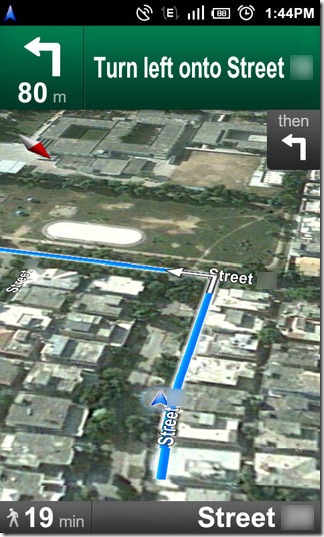
- Käynnistä Google Maps ja valitse Valikko> Liity Latitudeen, jos aiot käyttää Latitudea tulevaisuudessa.
- Varmuuskopioi nykyinen Google Maps -asennus käyttämällä Titanium Backup -sovellusta tai mitä tahansa muuta sovellusta, jonka avulla voit varmuuskopioida ja palauttaa sovelluksia ja / tai niiden tietoja.
- Valikosta> Asetukset> Sovellukset> Hallinnoi sovelluksia, valitse Maps, Puhdas data ja Uninstall. Sinä pystyt Pyyhi tiedot ja Uninstall suoraan myös titaanin varmuuskopiosta.
- Tee sama (vaihe 2) katunäkymä jos olet asentanut sen.
- Kopio Google Maps 5.x ownhere-resign.apk (linkki alla olevaan tiedostoon) SD-kortillesi ja asenna tiedostojen etsimällä (kuten Astro File Manager).
- Käynnistä laite uudelleen.
- Käynnistä Titanium Backup uudelleen, valitse Maps ja palauta vain tiedot (Palauta> Vain tiedot).
- Voit nyt tarvittaessa asentaa Street View -sovelluksen Android Marketista.
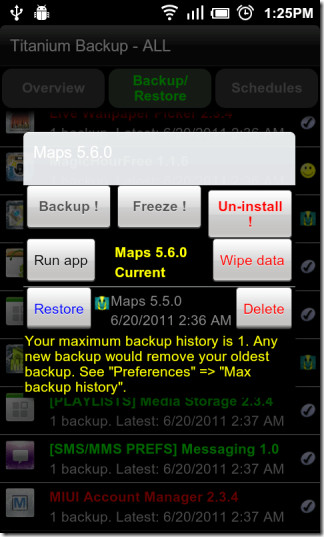
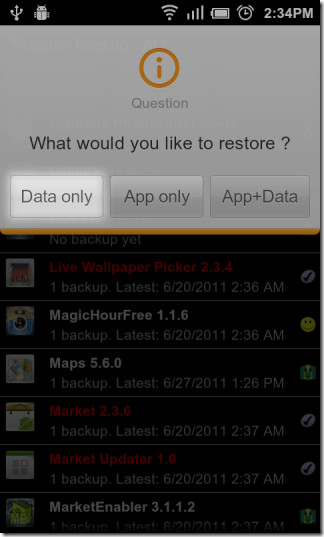
Sinulla on nyt Google Maps navigoinnilla. Jos Google Maps näyttää "Sisäänkirjautuminen epäonnistui" paahtoleipäilmoituksen käynnistettäessä, sinun on poistettava mod (ja Street View), asennettava Google Maps uudelleen Marketista ja aloitettava alusta. Vaiheet 1, 6 ja 7 on tarkoitettu välttämään mainitun ongelman korjaamista. Varmista, ettet missaa niitä.
Siirry modin XDA-Developers -foorumin säieeseen ja lataa sen uusin versio. Lukijamme mukavuuden vuoksi Google Mapsin Android Market -linkki on tämän artikkelin lopussa.
Lataa Google Maps Androidille









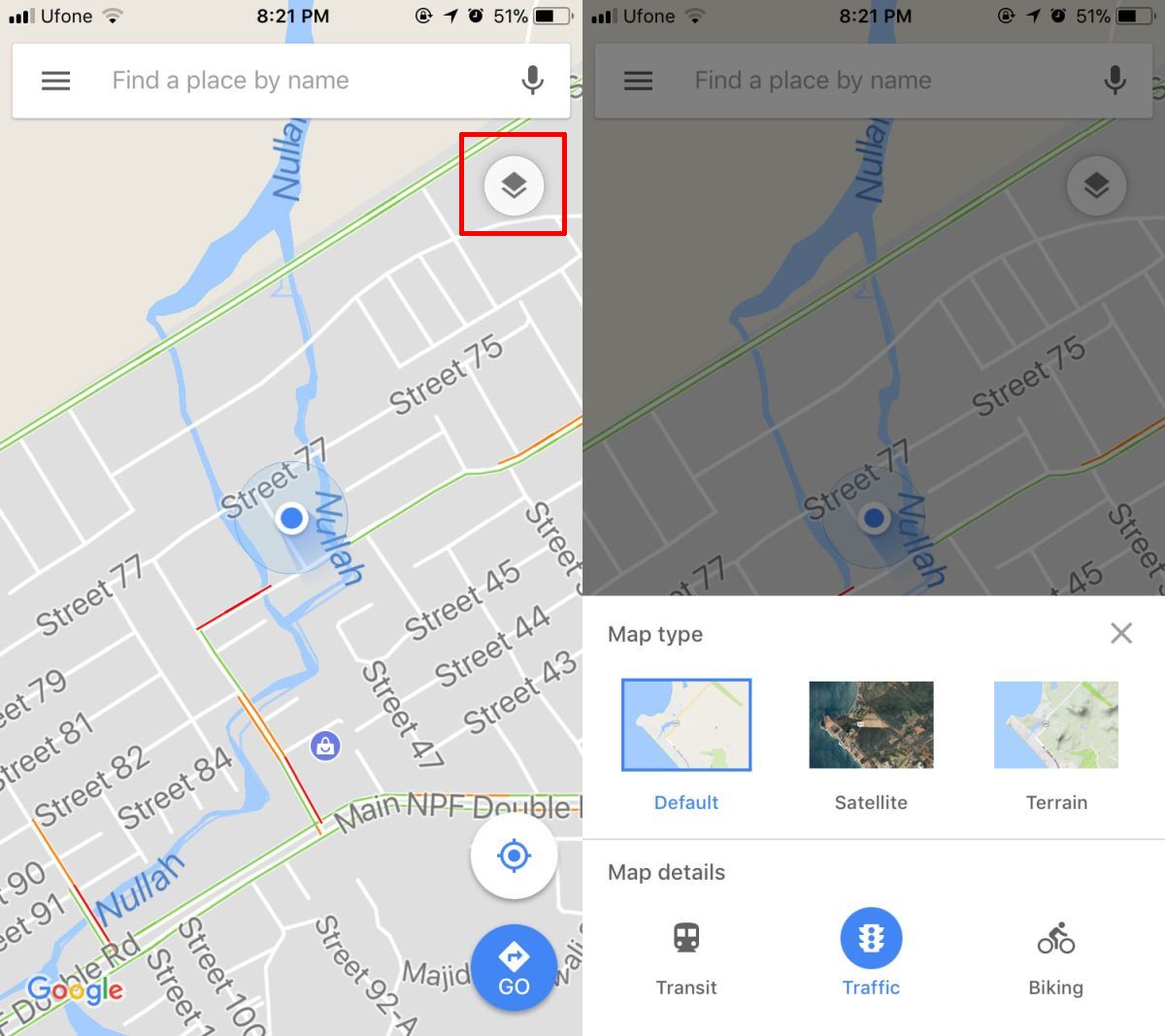



Kommentit